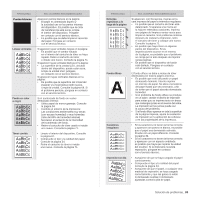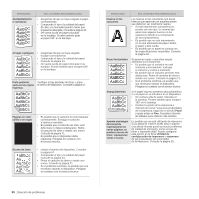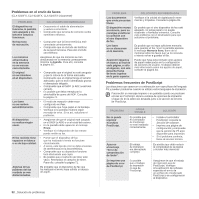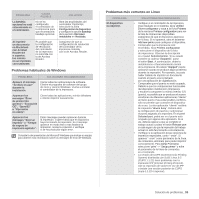Samsung CLX 6210FX User Manual (SPANISH) - Page 88
Problemas en la calidad de impresión, AaBbCc
 |
UPC - 635753721072
View all Samsung CLX 6210FX manuals
Add to My Manuals
Save this manual to your list of manuals |
Page 88 highlights
PROBLEMA El trabajo de impresión aparece en blanco. La impresora no imprime correctamente un archivo PDF. Faltan algunas partes de gráficos, textos o ilustraciones. La calidad de impresión de imágenes fotográficas no es buena. Las imágenes no son nítidas. El dispositivo imprime, pero el texto aparece deformado, borroso o incompleto. Antes de imprimir, la impresora emite vapor cerca de la bandeja de salida. CAUSA POSIBLE El cartucho de tóner está defectuoso o se quedó sin tóner. Es posible que el archivo contenga páginas en blanco. Algunas piezas, como el controlador o la placa, pueden estar dañadas. Hay incompatibilidad entre el archivo PDF y los productos Acrobat. La resolución de las fotografías es muy baja. Si está en un entorno DOS, la configuración de la fuente en su dispositivo puede configurarse incorrectamente. Si utiliza papel húmedo, puede producir vapor durante la impresión. SOLUCIONES RECOMENDADAS Si es necesario, redistribuya el tóner. Consulte la página 70. Si es necesario, sustituya el cartucho de tóner. Compruebe que el archivo no contenga páginas en blanco. Póngase en contacto con el servicio técnico. Puede solucionar el problema si imprime el archivo PDF como imagen. Active Imprimir como imagen en las opciones de impresión de Acrobat. la impresión puede tardar más tiempo si se imprime un archivo PDF como imagen. Reduzca el tamaño de las fotografías. Si aumenta el tamaño de las fotografías en la aplicación, se reducirá la resolución. Soluciones recomendadas: Cambiar la configuración de la fuente. Consulte la sección "Cambio de la configuración de la fuente" en la página 32. Esto no es un problema. Sólo siga imprimiendo. 88 _Solución de problemas Problemas en la calidad de impresión Si el interior del dispositivo está sucio o se ha cargado el papel de forma incorrecta, la calidad de impresión puede disminuir. Consulte la siguiente tabla para solucionar el problema. PROBLEMA Impresión clara o difuminada Manchas de tóner AaBbCc AaBbCc AaBbCc AaBbCc AaBbCc SOLUCIONES RECOMENDADAS Si aparece en la página una raya blanca vertical o un área difusa: • El nivel de tóner es bajo. Es posible aumentar temporalmente la duración del cartucho de tóner. Consulte la página 71. Si de este modo no mejora la calidad de impresión, instale un cartucho de tóner nuevo. • Es posible que el papel no cumpla con las especificaciones requeridas (por ejemplo, el papel está demasiado húmedo o es demasiado áspero). Consulte la página 34. • Si toda la página aparece clara, el ajuste de resolución de la impresión es demasiado bajo. Ajuste la resolución de la impresión. Consulte la pantalla de ayuda del controlador de la impresora. • Si aparecen partes difuminadas y con manchas, es posible que se deba limpiar el cartucho de tóner. • La superficie de la unidad LSU, ubicada dentro del dispositivo, puede estar sucia. Limpie la unidad LSU; póngase en contacto con el servicio técnico. • Es posible que el papel no cumpla con las especificaciones requeridas; por ejemplo, el papel está demasiado húmedo o es demasiado áspero. Consulte la página 34. • Es posible que se deba limpiar el recorrido del papel. Consulte la sección "Limpieza de la parte interna" en la página 67. Imperfecciones en los caracteres AaBbCc AaBbCc AaBbCc AaBbCc AaBbCc Si aparecen áreas difuminadas, normalmente en forma de círculos, en cualquier parte de la página: • Es posible que una de las hojas sea defectuosa. Intente imprimir de nuevo el trabajo. • La humedad del papel no es uniforme o éste presenta manchas húmedas en la superficie. Pruebe con una marca de papel diferente. Consulte la página 34. • El lote de papel está defectuoso. El proceso de fabricación puede ser la causa de que algunas áreas no absorban el tóner. Pruebe con otro tipo u otra marca de papel. • Cambie la opción de la impresora e inténtelo de nuevo. Vaya a las propiedades de la impresora, haga clic en la ficha Papel y ajuste el tipo en Grueso. Consulte la Sección de software para obtener más detalles. Si estos procedimientos no solucionan el problema, póngase en contacto con el servicio técnico.